課金対象製品の使用状況の概要の表示
すべてのユーザーが、自分の個人用アカウントでの使用状況を表示できます。
Organization、organization アカウント、または Enterprise アカウントの所有者または支払いマネージャーのロールをお持ちの場合は、その organization またはアカウントの使用状況データにもアクセスできます。
個人用アカウント
-
課金情報の概要ページ (https://github.com/settings/billing) を開きます。
-
ページの一番下までスクロールし、タブになっているビューを使って、自分が使っている各製品の使用量の概要を表示します (この例では、[Advanced Security] タブが表示されています)。
![[View details] リンクが濃いオレンジ色の枠線で囲まれている、"Advanced Security" を示すタブ ビューのスクリーンショット。](/assets/cb-133070/images/help/billing/overview-product-summary.png)
-
必要に応じて、[View details] をクリックしてさらに詳細な情報を表示します。
Organization と Enterprise アカウント
-
データを見たい organization または Enterprise アカウントの設定を表示します。 たとえば、個人用と organization のすべてのアカウント設定ページに表示されるコンテキスト スイッチャーを使います。
![The Octocat の [Public profile] 設定のスクリーンショット。 [Your personal profile] の横にある [Switch settings context] リンクがオレンジ色の枠線で囲まれています。](/assets/cb-27177/images/help/settings/context-switcher-button.png)
-
[Billing & Licensing] をクリックして、アカウントの課金とライセンスの概要を表示します。
- Organization アカウント: 設定のサイドバーの [Access] の下。
- Enterprise アカウント: ページの上部にある別のタブ。
使用状況データを詳しく調べる
[Usage] ビューで使用状況データをさらに詳しく調べることもできます。
- ページのデータをフィルター処理する: テキスト ボックス内をクリックすると、使用可能なフィルターの一覧が表示されます。
- データをグループ化する: [Group] のオプションは、定義したフィルターによって異なります。
- 期間を選ぶ: [Time Frame] オプションを使います。
従量制課金の使用状況グラフと使用状況明細テーブルのどちらにも、現在選択されているデータが表示されます。
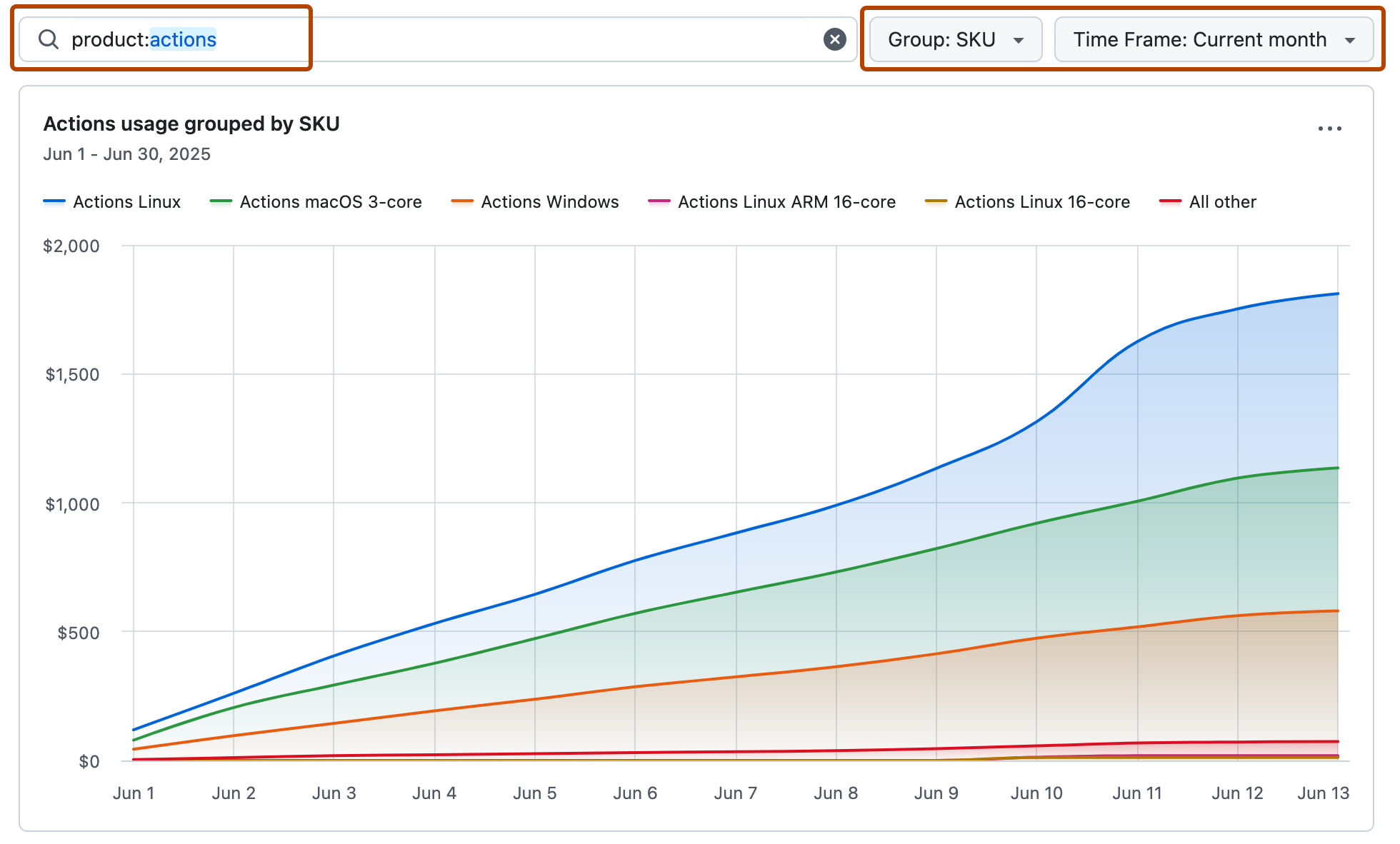
ヒント
GitHub Actions の場合、個々のワークフロー実行について、請求可能なジョブ実行時間 (分) を確認することもできます。 詳しくは、「ジョブの実行時間を表示する」をご覧ください。
表示されているデータのダウンロード
[Overview] または [Usage] ページで示されている課金グラフにプロットされたデータを、表または画像としてダウンロードできます。 [Chart options] ボタンをクリックして、好みの形式を選びます。
![[Chart options] が濃いオレンジ色の枠線で囲まれている、[Overview] ページの従量制課金使用状況グラフのスクリーンショット。](/assets/cb-30684/images/help/billing/overview-chart-download-button.png)